win11永久關(guān)閉系統(tǒng)更新
win11有時候會一直彈出系統(tǒng)更新的界面,會讓我們覺得很煩躁,而且每次更新都會占用內(nèi)存,那么我們應(yīng)該如何永久的關(guān)閉系統(tǒng)的更新呢,下面我們一起來看看吧。
win11永久關(guān)閉系統(tǒng)更新:1、我們可以按住“win+r”打開運行界面,然后輸入“regedit”打開注冊編輯表。
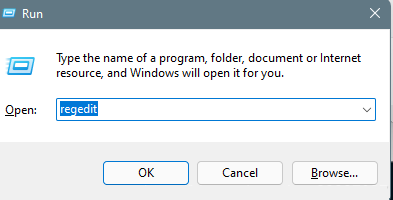
2、然后按照以下路徑打開HKEY_LOCAL_MACHINESOFTWAREPoliciesMicrosoftWindows。
3、接著右鍵windows文件夾,然后依次打開“新建”,“項”,將其命名為“windowsupdate”。

4、接著我們右鍵單擊剛剛新建的windowsupdate文件夾,選擇新建,然后再點擊項,將其命名為au。
5、在剛剛新建的au文件夾中右側(cè)空白的地方右鍵并且選擇“新建”,然后點擊“DOWORD(32位)值”,將其命名為NoAutoUpdate。
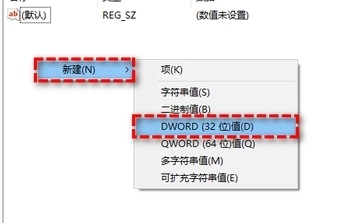
6、我們雙擊剛剛新建的NoAutoUpdate,將數(shù)據(jù)從0改為1,點擊“確定”。
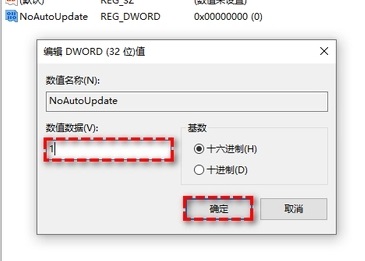
7、最后關(guān)閉注冊表,重啟就可以徹底關(guān)閉了。
方法二:
1、按住鍵盤的win+r,打開運行界面。
2、輸入sercices.msc按住enter打開服務(wù)界面。

3、接著我們在右側(cè)的列表中找到“Windows Update”雙擊進入詳細(xì)的屬性頁面。
4、接著將啟動類型配置改為“禁用”。
5、然后點擊應(yīng)用,接著點擊確定就可以關(guān)閉自動更新了。

以上就是win11永久關(guān)閉系統(tǒng)更新的全部內(nèi)容,望能這篇win11永久關(guān)閉系統(tǒng)更新可以幫助您解決問題,能夠解決大家的實際問題是好吧啦網(wǎng)一直努力的方向和目標(biāo)。
相關(guān)文章:
1. 中興新支點操作系統(tǒng)全面支持龍芯3A3000 附新特性2. Win11系統(tǒng)搜索不到藍牙耳機怎么辦?Win11搜索不到藍牙耳機解決方法3. 如何從Windows 10升級到Windows 11?Win10升級到Win11的正確圖文步驟4. UOS怎么設(shè)置時間? 統(tǒng)信UOS顯示24小時制的技巧5. VMware Workstation虛擬機安裝VMware vSphere 8.0(esxi)詳細(xì)教程6. 統(tǒng)信UOS個人版(V201030)正式發(fā)布 新增功能匯總7. 鼠標(biāo)怎么設(shè)置為左手? deepin20左手鼠標(biāo)設(shè)置方法8. freebsd 服務(wù)器 ARP綁定腳本9. Mac版steam錯誤代碼118怎么解決?Mac版steam錯誤代碼118解決教程10. 電腦怎么安裝雙系統(tǒng)?Win11 和 Win7雙系統(tǒng)安裝圖文教程
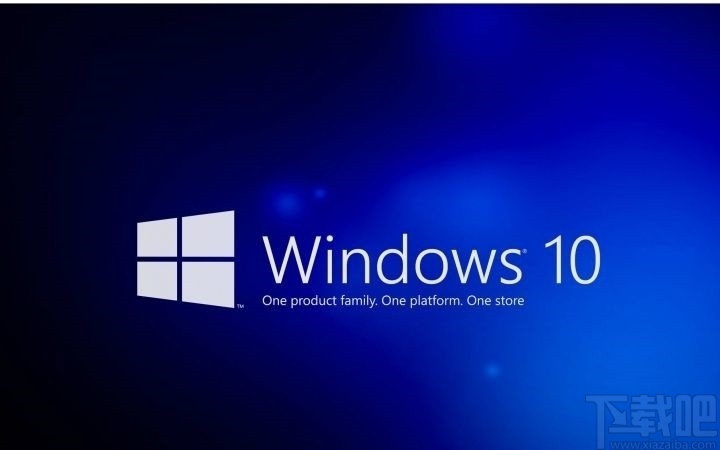
 網(wǎng)公網(wǎng)安備
網(wǎng)公網(wǎng)安備